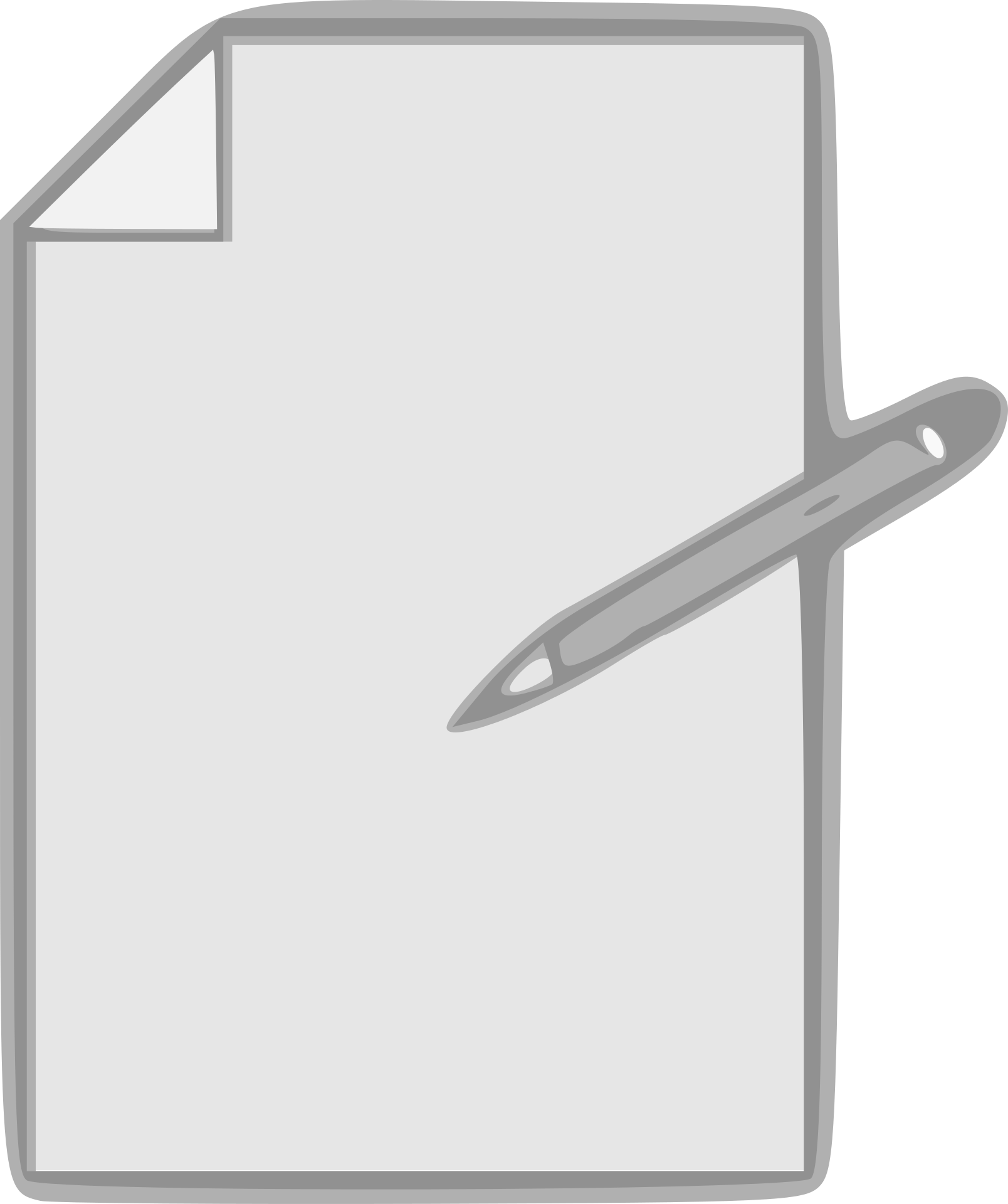การใช้ MS Excel หมายถึงการทำงานในแผ่นงานใน Excel
เวิร์กชีตคือพื้นที่ของเซลล์ทั้งหมดที่คุณสามารถจัดเก็บข้อมูล ป้อนสูตร แทรกแผนภูมิ และสร้างรายงานและแดชบอร์ดได้
เมื่อคุณเปิดไฟล์เวิร์กบุ๊ก Excel ใหม่ จะมีเพียงเวิร์กชีตเดียวตามค่าเริ่มต้นExcel เวอร์ชันก่อนหน้า (2013 หรือ 2016 เคยมี 3 แผ่นงานโดยค่าเริ่มต้น)
มีทางลัดและเทคนิคง่ายๆ สำหรับในสมุดงานเดียวกันใน Excelรวดเร็วใส่แผ่นงานใหม่.
ในบทช่วยสอนนี้ ฉันจะแสดงวิธีการต่างๆ ที่คุณสามารถใช้เพื่อแทรกแผ่นงานใหม่ (ทีละแผ่น) ลงในสมุดงานเดียวกัน
ฉันจะแสดงวิธีที่รวดเร็วในการแทรกแผ่นงานจำนวนมากในกรณีที่คุณต้องการเพิ่มแผ่นงาน 5, 10 หรือ 20 แผ่นในคราวเดียว (โดยใช้รหัส VBA แบบง่าย)
มาเริ่มกันเลย!
เนื้อหา
แป้นพิมพ์ลัดสำหรับการแทรกแผ่นงานใหม่
หากคุณเป็นแฟนตัวยงของแป้นพิมพ์ลัด นี่อาจเป็นวิธีที่เร็วที่สุดในการแทรกเวิร์กชีตใหม่ลงในเวิร์กบุ๊กที่เปิดอยู่แล้วใน Excel
ด้านล่างนี้คือแป้นพิมพ์ลัดสำหรับการแทรกแผ่นงานใหม่
SHIFT+F11
สำหรับทางลัดนี้ ให้กดแป้น SHIFT ค้างไว้ แล้วกดแป้น F11
แป้นพิมพ์ลัดอื่นที่ทำงานเหมือนกันคือALT+SHIFT+F1(กด ALT และ SHIFT ค้างไว้แล้วกด F1)
โดยส่วนตัวแล้ว ฉันพบว่าการใช้แป้นพิมพ์ลัดเป็นวิธีที่ดีที่สุดในการแทรกเวิร์กชีตใหม่ใน Excelแม้ว่าฉันต้องแทรกหลายแผ่น (พูด 3 หรือ 5 หรือ 10) ฉันก็ยังทำได้อย่างรวดเร็ว
แทรกแผ่นงานใหม่โดยใช้ไอคอนบวก
หากคุณไม่ใช่แฟนตัวยงของแป้นพิมพ์ลัดและต้องการใช้เมาส์ วิธีนี้เหมาะสำหรับคุณ
ที่ด้านล่างของแผ่นงาน (ในพื้นที่ที่มีชื่อแผ่นงานทั้งหมด) คุณจะเห็นไอคอนเครื่องหมายบวก
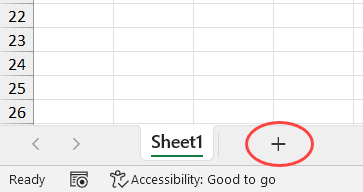
การคลิกไอคอนเครื่องหมายบวกนี้จะแทรกแผ่นงานใหม่ทันที
แทรกแผ่นงานใหม่โดยใช้กล่องโต้ตอบแทรก
อีกวิธีในการแทรกแผ่นงานใหม่ใน Excel คือการใช้กล่องโต้ตอบแทรก
นี่คือขั้นตอนในการทำเช่นนี้:
- คลิกขวาที่เวิร์กชีตใดก็ได้
- คลิกแทรกตัวเลือก
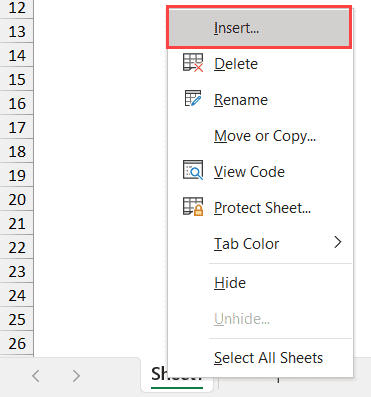
- ในกล่องโต้ตอบ แทรก ตรวจสอบให้แน่ใจว่าได้เลือกเวิร์กชีต (ตัวเลือกนี้เป็นตัวเลือกเริ่มต้นด้วย)
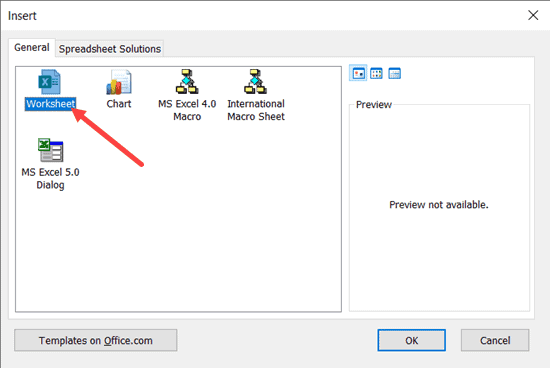
- คลิกตกลง
แม้ว่านี่จะไม่ใช่วิธีที่เร็วที่สุดในการเพิ่มแผ่นงานใหม่ลงในเวิร์กบุ๊ก Excel แต่ก็ควรทราบด้วยว่าวิธีนี้ยังช่วยให้คุณเข้าถึงสิ่งอื่นๆ ได้อีกสองสามอย่าง
นอกจากการแทรกเวิร์กชีตปกติแล้ว คุณยังสามารถใช้กล่องโต้ตอบ แทรก เพื่อแทรกแผนภูมิหรือมาโครชีตได้
ในกรณีที่คุณสงสัย แผ่นงานแผนภูมิก็เหมือนกับแผ่นงาน แต่ใช้สำหรับบันทึกแผนภูมิเท่านั้นแผ่นมาโครเป็นสิ่งที่ถูกใช้ก่อนสมัยของ VBA และไม่ได้ใช้อีกต่อไป
ในกรณีส่วนใหญ่ คุณไม่จำเป็นต้องมีสิ่งเหล่านี้ แต่ควรทราบ
นอกจากนี้ยังมีแท็บโซลูชันสเปรดชีตพร้อมเทมเพลตบางส่วนคุณยังสามารถสร้างและรับเทมเพลตของคุณเองได้ที่นี่ดังนั้นครั้งต่อไปที่คุณต้องแทรกเทมเพลตอย่างรวดเร็ว คุณสามารถทำได้จากที่นี่
เพิ่มแผ่นงานใหม่โดยใช้แท็บแทรกใน Ribbon
สุดท้าย คุณยังสามารถเลือก เพิ่มแผ่นงานใหม่ใน Excel Ribbon
เพื่อทำสิ่งนี้:
- คลิกแท็บหน้าแรก
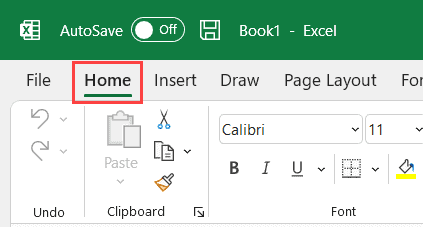
- ในกลุ่มเซลล์ คลิกแทรกตัวเลือก
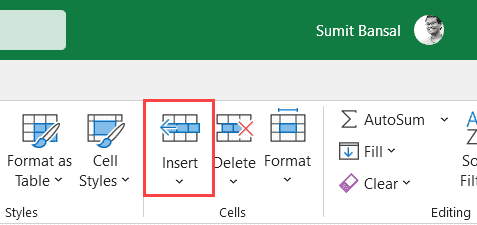
- คลิกตัวเลือกแทรกแผ่นงาน
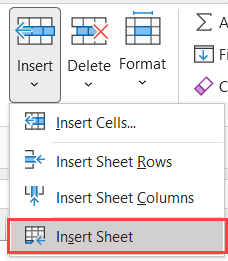
สิ่งนี้จะแทรกแผ่นงานใหม่ในสมุดงานที่เปิดอยู่.
วิธีแทรกหลายแผ่นงานพร้อมกัน (รหัส VBA หนึ่งบรรทัด)
วิธีที่ฉันได้แสดงให้คุณเห็นเป็นการแทรกแผ่นงานใหม่ทีละแผ่น
หากคุณต้องการแทรกหลายแผ่น คุณต้องใช้วิธีเหล่านี้ซ้ำแล้วซ้ำอีก (เช่น ใช้แป้นพิมพ์ลัดหลายครั้ง หรือใช้ไอคอนเครื่องหมายบวกหลายครั้ง)
แม้ว่าจะใช้งานได้ดีในกรณีส่วนใหญ่ แต่อาจใช้เวลานานและเกิดข้อผิดพลาดได้ง่าย หากคุณต้องใส่แผ่นแทรกจำนวนมาก พูดครั้งละ 10 หรือ 20 หรือ 30 แผ่น
ให้ฉันแสดงวิธีที่ดีกว่าในการแทรกแผ่นงานใหม่หลายแผ่นพร้อมกัน
สามารถทำได้ง่ายๆ ด้วยโค้ด VBA แบบบรรทัดเดียว:
ชีตเพิ่มจำนวน:=10
โค้ดด้านบนจะเพิ่มแผ่นงานใหม่ 10 แผ่นในสมุดงานที่เรียกใช้ทันที (ถ้าคุณต้องการเพิ่มจำนวนแผ่นงานอื่น ๆ เพียงแค่เปลี่ยนค่าในรหัส)
นี่คือขั้นตอนในการเรียกใช้โค้ดแมโครนี้:
- คลิกแท็บนักพัฒนา (หรือใช้แป้นพิมพ์ลัด ALT+F11) แล้วคลิก Visual Basic
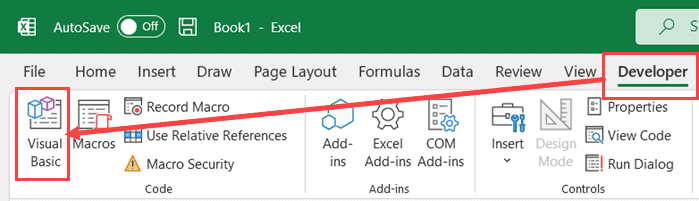
- หากคุณไม่เห็นหน้าต่างทันทีในตัวแก้ไข VB ให้คลิกดูตัวเลือก แล้วคลิกหน้าต่างทันที
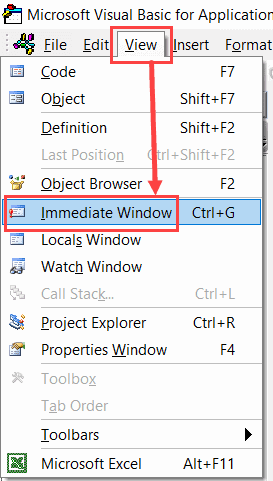
- คัดลอกและวางโค้ดด้านบนลงในหน้าต่างทันที
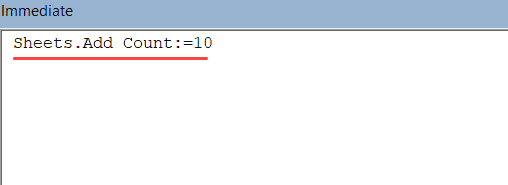
- วางเคอร์เซอร์ที่ส่วนท้ายของบรรทัดโค้ด VBA แล้วกด Enter
ทันทีที่คุณกด Enter ระบบจะแทรกแผ่นงานใหม่ 10 แผ่นในสมุดงานทันทีหากคุณต้องการแทรกเพิ่มเติม (เช่น 20 หรือ 30) เพียงแค่เปลี่ยนตัวเลขในรหัส
ประโยชน์ของการใช้รหัสนี้คือ คุณสามารถมั่นใจได้ว่ามันใส่จำนวนแผ่นงานที่ถูกต้อง (หากรหัสทำงานโดยไม่มีข้อผิดพลาด จะไม่มีข้อผิดพลาดจากมนุษย์)
หากคุณต้องการทำเช่นนี้บ่อยๆ คุณสามารถใช้โค้ดด้านล่างและวางลงในสมุดงานมาโครส่วนตัวของเราได้
แผ่นเสริมย่อย () ชีตเพิ่มจำนวน:=10 ย่อยสิ้นสุด
เมื่ออยู่ในเวิร์กบุ๊กแมโครส่วนบุคคลของคุณ คุณสามารถเพิ่มลงในแถบเครื่องมือด่วนเพื่อให้คุณสามารถเข้าถึงได้ในเวิร์กบุ๊กเสมอ
ด้วยวิธีนี้ คุณสามารถเพิ่ม 10 หรือ 20 แผ่นงานได้อย่างง่ายดายด้วยการคลิกเพียงครั้งเดียว
เปลี่ยนจำนวนแผ่นงานเริ่มต้นด้วยสมุดงาน Excel ใหม่
ถ้าคุณต้องการเพิ่มแผ่นงานลงในเวิร์กบุ๊กของคุณอยู่เสมอ คุณสามารถเปลี่ยนจำนวนแผ่นงานเริ่มต้นที่คุณได้รับเมื่อเปิดไฟล์ Excel ใหม่
ตัวอย่างเช่น คุณสามารถเปลี่ยนการตั้งค่าเพื่อให้คุณได้รับแผ่นงาน 5 หรือ 10 แผ่นตามค่าเริ่มต้นสำหรับสมุดงานที่เพิ่งเปิดใหม่แต่ละแผ่น
นี่คือขั้นตอนในการเปลี่ยนค่าเริ่มต้นนี้:
- เปิดสมุดงาน Excel
- คลิกแท็บไฟล์
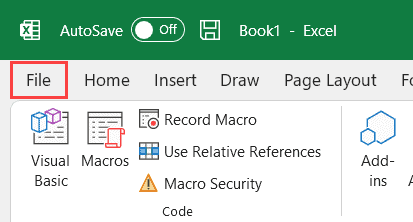
- คลิกตัวเลือกซึ่งจะเปิดกล่องโต้ตอบตัวเลือกของ Excel
- ในกล่องโต้ตอบตัวเลือกของ Excel ตรวจสอบให้แน่ใจว่าได้เลือกตัวเลือกทั่วไปในบานหน้าต่างด้านซ้าย
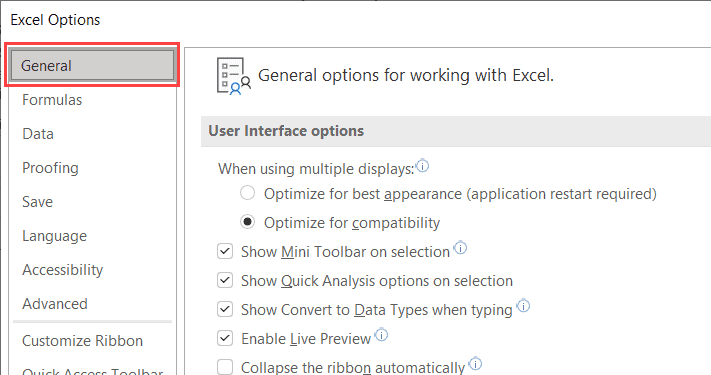
- ในส่วน "เมื่อสร้างเวิร์กบุ๊กใหม่" ให้ป้อนจำนวนเวิร์กชีตที่คุณต้องการ (ใน รวมค่าเวิร์กชีตจำนวนนี้)
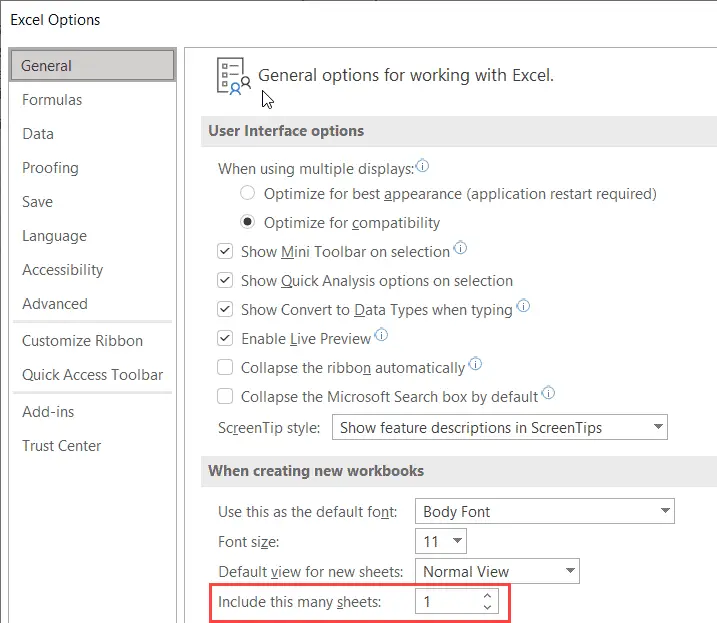
- คลิกตกลง
ตอนนี้ เมื่อคุณเปิดเวิร์กบุ๊ก Excel ใหม่ จะมีเวิร์กชีตตามจำนวนที่ระบุ
โปรดทราบว่าไฟล์ Excel สามารถมีแผ่นงานได้ถึง 255 แผ่น
นี่คือวิธีการทั้งหมดที่คุณสามารถใช้เพื่อแทรกแผ่นงานใหม่ใน Excelในกรณีส่วนใหญ่ คุณจะต้องเพิ่มแผ่นงานใหม่เพียงแผ่นเดียวหรือสองสามแผ่น คุณจึงสามารถใช้แป้นพิมพ์ลัดหรือไอคอนเครื่องหมายบวกในแผ่นงานได้
หากคุณต้องการแทรกเวิร์กชีตใหม่จำนวนมาก คุณสามารถใช้โค้ด VBAหรือเปลี่ยนจำนวนแผ่นงานเริ่มต้นในสมุดงาน Excel ใหม่ได้
ฉันหวังว่าคุณจะพบว่าบทช่วยสอนนี้มีประโยชน์!